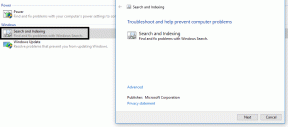10 способов исправить уведомления Instagram, которые не исчезнут – TechCult
Разное / / December 01, 2023
Уведомления — это буквальное проявление любопытства. Каждый раз, когда появляется сообщение из Instagram, возникает мгновенное любопытство – это лайк, комментарий или кто-то написал мне? Хотя волноваться по этому поводу — это нормально, но есть одна загвоздка, которая портит все настроение. И это упрямое призрачное уведомление из Instagram, которое задерживается там и просто не исчезнет. Итак, что же это за суета и как от нее избавиться? Подробнее об этом мы поговорим в сегодняшнем блоге, давайте начнем.

Почему у меня есть уведомление в Instagram, которое не исчезнет?
Возможно, вы получили уведомление о том, что у вас есть непрочитанные сообщения от 1 человека в Instagram, но вы не обнаружите новых непрочитанных сообщений от кого-либо, нажав на него. Итак, это было призрачное уведомление из Instagram? Хорошо, нет, не совсем. Всякий раз, когда вы получаете текстовое сообщение, платформа уведомляет вас об этом. Однако если вы не можете его найти, возможно, отправитель отменил его отправку.
Теперь вот в чем дело: и как можно прочитать неотправленные сообщения в инстаграме это другая история. В настоящее время, если вы не используете веб-версию на ПК, пользователи не получают уведомления о том, что сообщение не было отправлено и больше не доступно. Вместо этого уведомление исчезает. Если в вашем случае этого не произошло, то возможные причины могут быть следующими:
- Плохое подключение к Интернету
- Поврежденные файлы кэша
- Отправитель деактивировал или удалил аккаунт Instagram
- Баги или глюки
- Проблемы с сервером
Быстрый ответ
Устраните проблемы с подключением к Интернету на устройстве и перезапустите приложение, чтобы проверить наличие новых сообщений. Если нет, очистите поврежденные данные кэша.
1. Открыть Настройки и нажмите на Программы.
2. Выбирать Инстаграм из меню.
3. Наконец, нажмите на Хранилище, с последующим Очистить кэш.
Кончик: Вы можете получать уведомления только о старых непрочитанных чатах. Итак, прежде чем приступить к устранению неполадок, обязательно прочитать все старые непрочитанные сообщения в Instagram. Также проверьте Запросы сообщений, и если есть какие-либо ожидающие выполнения, прочитайте их.
Примечание: Поскольку смартфоны не имеют одинаковых параметров настроек, они различаются от производителя к производителю. Следовательно, убедитесь, что настройки правильные, прежде чем изменять какие-либо параметры на вашем устройстве. Действия выполнялись на Самсунг С20 ФЕ 5G, как показано на рисунках ниже.
Способ 1: перезапустите приложение, затем устройство.
Часто простой перезапуск может устранить незначительные временные сбои, из-за которых уведомления могут сохраняться. Если вы все еще видите уведомления, перезагрузите телефон.
Способ 2: дождитесь работоспособности сервера
Возможно, вы получили уведомление, но еще не сообщение. На случай, если серверы Instagram в вашем регионе простоят или находятся на обслуживании. В результате вы можете столкнуться с задержками в ответах приложений. Открыть Даундетектор для Instagram и в случае обнаружения каких-либо несоответствий дождитесь их устранения.

Способ 3. Устранение неполадок с подключением к Интернету
Подобно проблемам с сервером, иногда плохое и нестабильное подключение к Интернету также может препятствовать правильной загрузке или подтверждению уведомлений. Следовательно, даже если вы получили уведомление, вы можете сразу не увидеть сообщения в Instagram. Такие сценарии возможны, поэтому обязательно увеличьте скорость интернета на вашем телефоне Android. Как только вы получите сообщение и прочитаете его, уведомление о нем исчезнет.
Способ 4: очистить данные кэша приложения
Убедитесь, что данные кэша приложений не занимают место в памяти вашего телефона. Более того, поврежденные или поврежденные файлы кэша могут привести к сбоям в работе приложения, в том числе к тому, что у вас есть непрочитанное сообщение в Instagram от одного человека, которое просто не исчезнет. В таких случаях рекомендуется удалить все временные файлы, хранящиеся в приложении.
1. Открыть Настройки и нажмите на Программы.
2. Выбирать Инстаграм из списка приложений и нажмите Хранилище.
3. Нажмите на Очистить кэш вариант внизу.

После очистки проверьте, решена ли проблема. Если нет, вы также можете Очистить данные. Но помните, что при этом будут удалены все ваши учетные данные для входа.
Способ 5: повторно войдите в свою учетную запись
Теперь это еще одна простая процедура, которая помогла нескольким пользователям избавиться от этого постоянного призрачного уведомления Instagram. Все, что вам нужно, это выйти из всех своих учетных записей и войти еще раз. Следуйте шагам:
1. Открыть Инстаграм, перейдите на страницу профиля и нажмите на значок значок три линии в правом верхнем углу.
2. Выбирать Настройки и конфиденциальность из меню.
3. Прокрутите вниз и нажмите Выйти . Если у вас несколько учетных записей, нажмите Выйти из всех аккаунтов.
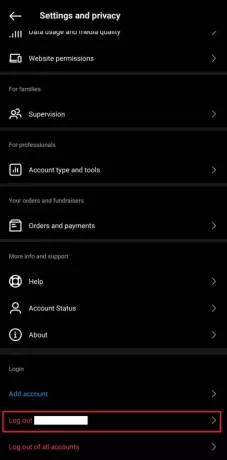
4. После выхода из системы введите учетные данные и Авторизоваться на ваш счет еще раз.
Проверьте сейчас, решена ли проблема.
Читайте также: 15 лучших бесплатных приложений для слежки в Instagram
Метод 6: отключить уведомления Instagram для личных сообщений
Вы также можете отключить уведомления о прямых сообщениях для Instagram, чтобы избежать таких проблем. При этом приложение будет уведомлять вас о лайках, комментариях и любых других действиях в вашем профиле, за исключением получаемых вами сообщений. Следуйте шагам:
1. Открыть Настройки и нажмите на Уведомления с последующим Уведомления приложений.
2. Нажать на Инстаграм а затем дальше Категории уведомлений.

3. Выключите Инстаграм Директ запросы вариант.
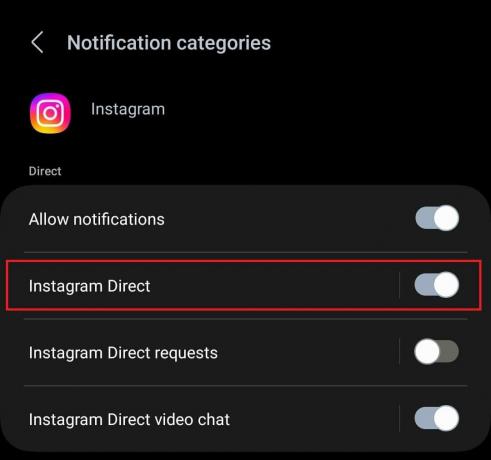
Метод 7: приостановить все уведомления Instagram
Если вы все еще видите уведомление о непрочитанных сообщениях, отключите все уведомления от Instagram сразу. Следуйте шагам:
1. Открыть Инстаграм, перейдите на страницу профиля и нажмите на значок значок три линии в правом верхнем углу.
2. Нажать на Уведомления и включите опцию рядом с Приостановить все.
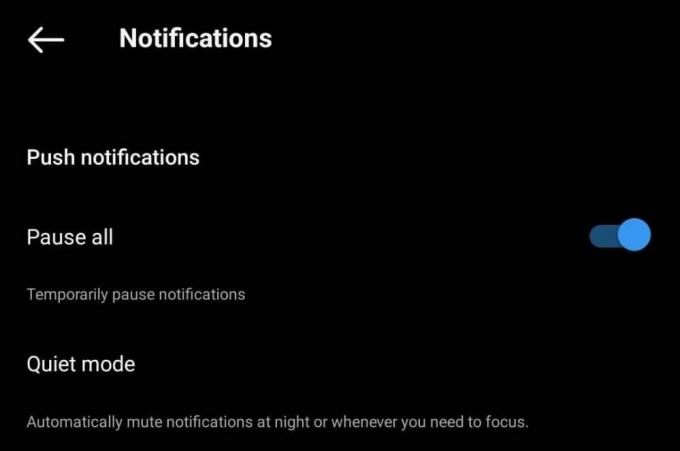
3. Выберите период, на который вы хотите приостановить все уведомления.
4. Нажать на Сообщения и выберите Выключенный для всех вариантов, включая Запросы сообщений, Сообщения из индивидуальных и групповых чатов, Напоминания о сообщениях, Групповые запросы, и т. д.

Читайте также:Как восстановить удаленные уведомления на Android
Способ 8: обновите приложение, затем устройство
Устаревшие приложения склонны к ошибкам и сбоям, которые могут вызвать такие проблемы в приложении. Однако их можно исправить с помощью обновления.
1. Открой Google Play магазин, искать Инстаграми нажмите на Обновлять вариант.

2. Теперь откройте Настройки на телефоне, прокрутите вниз и нажмите Обновление программного обеспечения.
3. Нажать на Загрузить и установить.

4. Если есть какие-либо обновления, Скачать это и Перезапуск телефон для установки.
Способ 9: сообщить о проблеме
Если вышеуказанные методы не помогли решить проблему, ключевым шагом станет сообщение о проблеме в службу технической поддержки Instagram. Обязательно предоставьте подробное описание проблемы и любую соответствующую информацию, которая может помочь в ее решении. Вот как это сделать:
1. Открыть Инстаграм и перейдите к Настройки и конфиденциальность меню
2. Прокрутите вниз, нажмите Помощь, с последующим Сообщить о проблеме.
3. Нажать на Сообщить о проблеме и выключить Встряхните телефон, чтобы сообщить о проблеме.

4. Нажать на Включить и продолжить.
5. Опишите проблему, с которой вы столкнулись, и, наконец, нажмите Отправлять.
Читайте также: Как получить занятое имя пользователя в Instagram
Способ 10: переустановить Instagram
Наконец, если ошибка не устранена, попробуйте удалить и переустановить Instagram. Это позволит удалить все поврежденные или поврежденные файлы, которые могут вызывать проблему, и загрузить новые. Следуйте шагам:
1. Нажмите и удерживайте Значок Инстаграм на панели приложений и выберите Удалить из всплывающего меню.

2. Откройте Google Play Store, найдите Инстаграми нажмите на Установить вариант.
3. После установки войдите в свою учетную запись. Все старые уведомления необходимо удалить сейчас.
Мы надеемся, что наше руководство помогло вам исправить Уведомление Instagram не исчезнет проблема. Если у вас есть какие-либо вопросы или предложения, пожалуйста, поделитесь ими в разделе комментариев ниже. Оставайтесь с нами на TechCult, чтобы узнать больше о решениях подобных ошибок, связанных с приложениями.
Илон — технический писатель в TechCult. Он пишет практические руководства уже около 6 лет и затронул множество тем. Он любит освещать темы, связанные с Windows и Android, а также новейшие хитрости и советы.